まず初めに今回zigsowプレミアムレビュー Logicool PCゲーム用ラインナップ「Gシリーズ」
に選出いただき、ロジクール G-35 サラウンドサウンドセット G-35をレビューする機会をくださり
本当にありがとうございます。関係者の皆様に感謝申し上げます。
Logicool Wireless Mouse G700
LOGICOOL ゲーミングキーボード G510
まずは外見から見ていきたいと思います。
製品パッケージはこのような緑色の箱になっており、横からは実物が見れるように
クリアになっています。
本体はこのような黒色で表面はマットな仕上がりになっており、
肌触りがいいです。
全体的に始めって手に持って装着した時の感想は少し重いかな?
というような感じでした。本格的なゲーミングヘッドセットはこんなものなのでしょうか、
ヘッドセットなのでマイクが付いているのですがこのマイクムーブは折りたたむことが
できるのですがただ折りたためるだけでなく、折たたんだらマイクミュートになるという
機能がついていて、マイクを切りたい時にとっさにマイクを切ることができます。
マイクミュートボタンも付いているのですがこちらは折りたたむだけなので
実際こちらの方がよく使います。
横にはマクロ登録可能なGキーが3つ、
マイクミュートボタンに
ボリュームコントロールボタンもついています。
くるくると回して操作べ着るので手軽で便利です。
その横にあるのがサウンド切り替えスイッチでマルチチャンネルオーディオで
使用したい時に変更します。
ヘッドセットの長さ調節は約10段階に切り替えることができ、
上部につけるクッションは厚さの違う3種類が付いているので自分にフィットする
ように調整することができます。
そしてこの製品は接続がUSBであるのとケーブルには繊維でできたケーブルが使用されています。
長さも3Mあるので十分です。
最後に製品の外見を撮影したムービーを載せておきます。
まずこの製品を使用するためにドライバーをインストールしましょう。
ドライバはロジクールのHPより最新のものをダウンロードしたほうがいいです。
G35 Surround Sound Headset
インストールは指示に従いながら行いましょう。
これがソフトの起動画面、G510の時と似ているインターフェイスなのでわかりやすいです。
これはGキーのマクロ登録の設定画面です。
横にあるコマンドを登録したい場合はそのコマンドをドラックするだけで登録できます。
他のコマンドやキーを割り当てたい時は割り当てたいボタンの矢印から設定と進み
各種割り当てたい設定を選んだり登録するだけです。
このようにたくさんの設定項目があるので思う通りのマクロを登録できると思います。
これはG35ヘッドセットのマイクとスピーカーの設定画面です。
マイクのレベル設定やマイクのところに付いているLEDの設定などがあります。
音によるミュート表示はミュートにした時、解除した時にピッという音を鳴らすか鳴らさないかの
設定です。
スピーカーはこのようなイコライザーで細かく設定できるので自分のゲームに
最適なセッティングにすることができます。
7.1ch環境での音量バランスもここで変更することができます。
この音声アバターは少し変わった機能で自分の生声を
聞かれたくない場合や、ジョークとして使うのに最適で、
様々なモンスター風の声にボイスチェンジしてくれます。
このヘッドホンを着用してゲームや映画やなどを見たところ
今までにない臨場感がありその映画やゲームに引きこまれました。
マルチチャンネルで聞こえるお陰でライバルが後ろしいることがわかったり
アクション映画などの壮絶な空間にいるような感じでした。
ただヘッドセットが少し重い結果、慣れてないのもあり長時間の使用は少し困難かなと思いました。
軽量化出るるのであればしていただきたいです。
それがより良いフィット感にもつながると思います。
7.1ch環境などの環境はゲームなどで大いに後押ししてくれると思いますし
いい製品だと思いました。
最期まで読んでいただきありがとうございました。













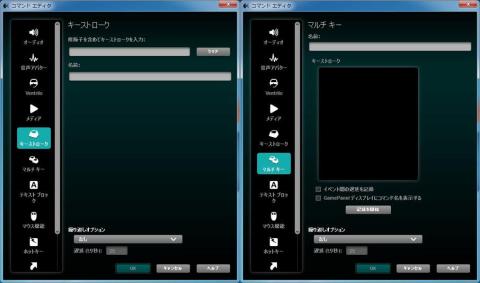
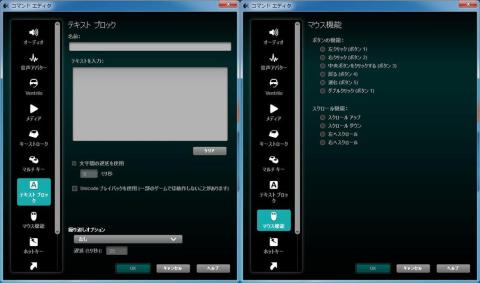
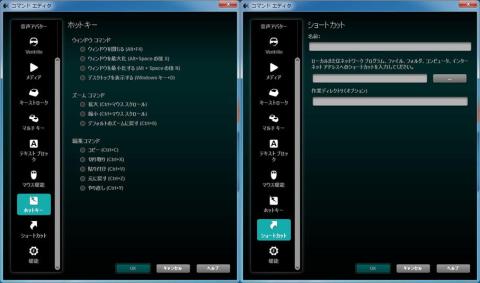



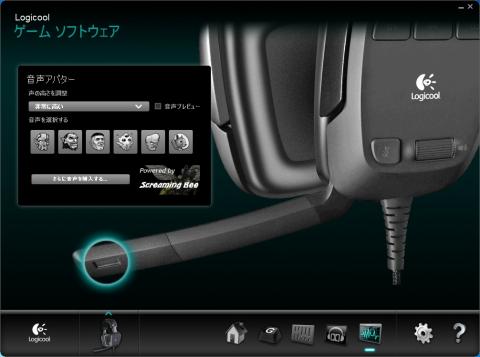


ZIGSOWにログインするとコメントやこのアイテムを持っているユーザー全員に質問できます。